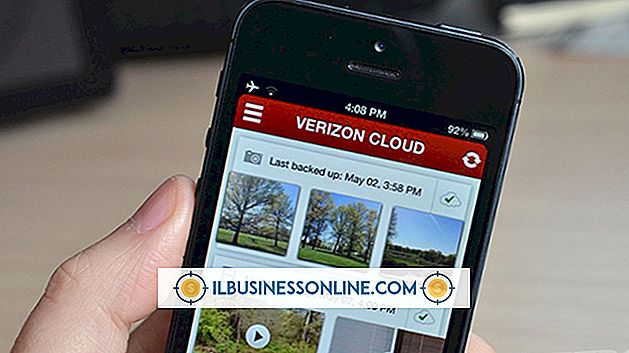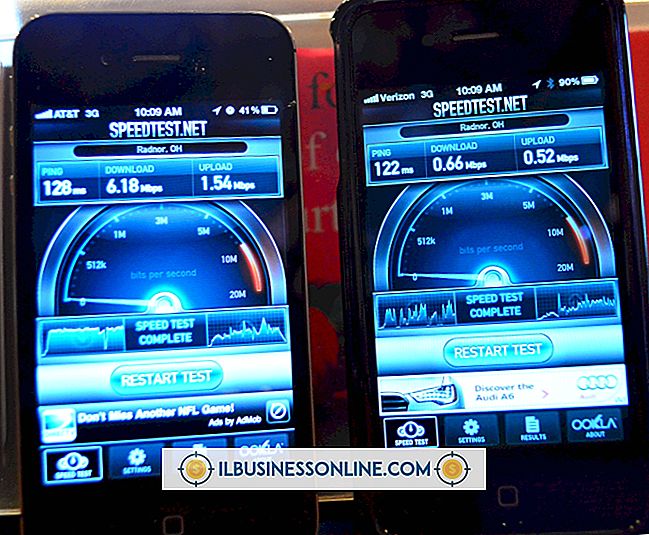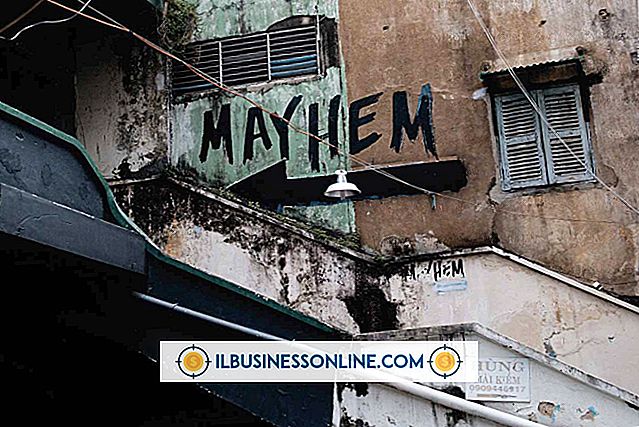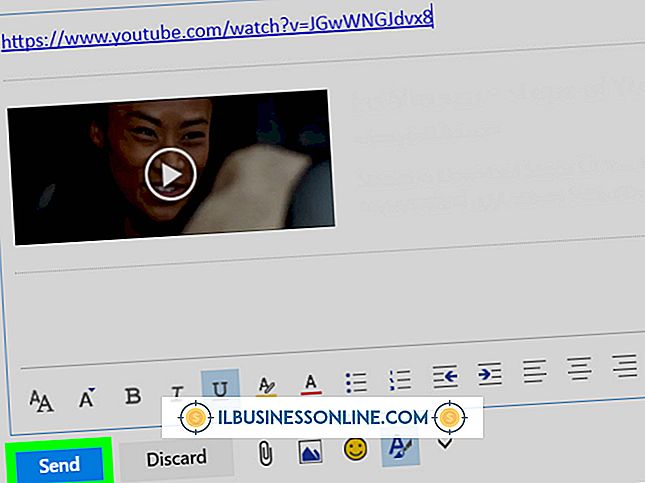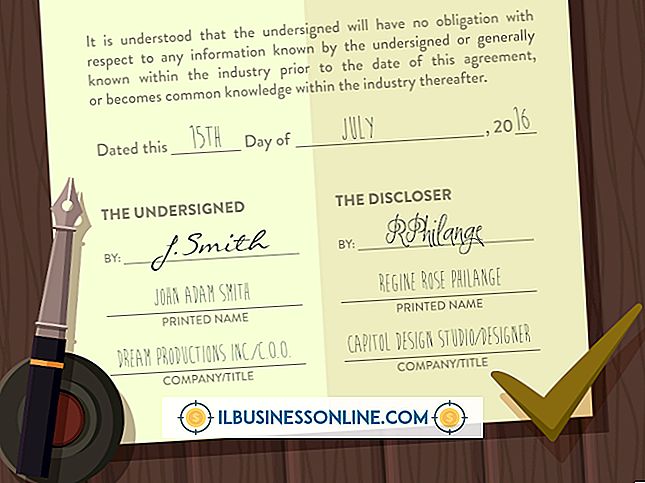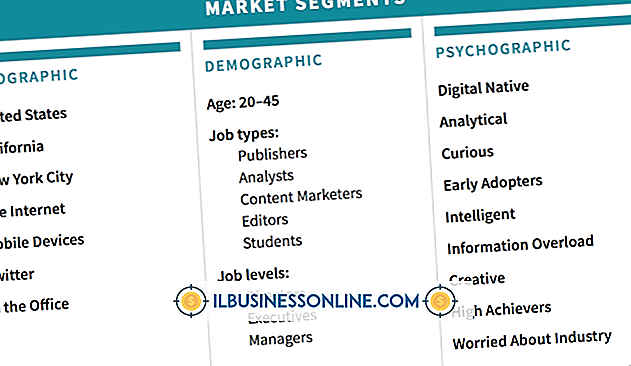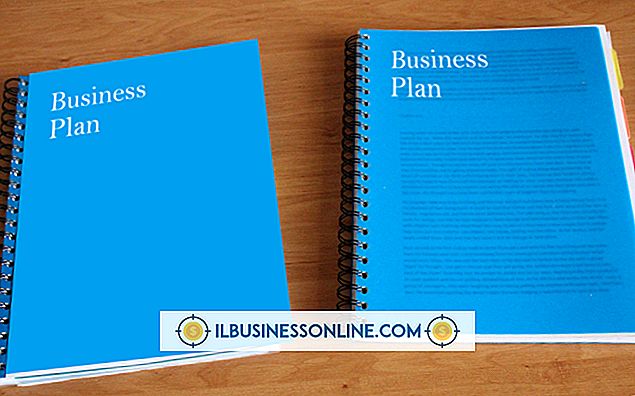Jak korzystać z RSS na iPadzie

Really Simple Syndication lub RSS to metoda używana do wyświetlania wiadomości i nagłówków w jednym programie, znanym jako czytnik RSS, bez konieczności przeglądania i wyszukiwania informacji na poszczególnych stronach internetowych. Czytniki RSS są przydatne do dostarczania najnowszych aktualizacji i aktywności w branżach biznesowych, a wygoda iPada sprawia, że jest to idealne narzędzie do pozostawania na bieżąco z nagłówkami. Podczas gdy iPad nie oferuje natywnego czytnika RSS, wielu bezpłatnych klientów jest dostępnych w iTunes App Store. Użytkownicy mogą utworzyć listę subskrypcji Czytnika Google i kierować kanały do aplikacji pomocniczej RSS, która centralizuje i przechowuje te pliki offline.
Załóż konto Google Reader i pobierz czytnik RSS
1.
Otwórz Safari na iPadzie i przejdź do witryny Czytnika Google. Jeśli nie masz konta Google, dotknij przycisku "Zarejestruj się" i postępuj zgodnie z instrukcjami wyświetlanymi na ekranie, aby utworzyć darmowe konto. W przeciwnym razie wpisz swój adres e-mail Google i hasło, a następnie kliknij "Zaloguj się". Użyjesz tego konta Czytnika Google, aby zalogować się do klienta czytnika RSS.
2.
Wyloguj się z Czytnika Google i wróć do ekranu głównego, naciskając przycisk Początek.
3.
Stuknij ikonę "App Store", aby uruchomić sklep z aplikacjami iTunes.
4.
W polu "Szukaj" wpisz "Czytnik RSS" i naciśnij przycisk "Enter" na klawiaturze.
5.
Wybierz bezpłatny czytnik wiadomości, na przykład MobileRSS HD Free, Feeddler lub Pulse. Dotknij ikonę programu, aby wyświetlić stronę z informacjami o programie, wybierz "Bezpłatne", a następnie wybierz "Zainstaluj aplikację". Po zakończeniu instalacji program pojawi się na ekranie głównym. Naciśnij przycisk Strona główna, aby powrócić do ekranu głównego.
Użyj Pulse News do czytania nagłówków RSS
1.
Dotknij "Pulse" na ekranie głównym.
2.
Przesuń palcami ekran, odsłaniając pasek nawigacyjny. Wybierz "Katalog", aby otworzyć okno dialogowe "Co nowego". Dotknij ">" obok "Czytnika Google" i wprowadź dane logowania do konta Google. Naciśnij przycisk strzałki w lewo, aby wyjść z ekranu logowania. Spowoduje to powrót do menu "Co nowego".
3.
Przejrzyj listę zalecanych linków w menu "Co nowego". Dotknij znaku "+" obok interesującego elementu, aby dodać go do listy subskrypcji.
4.
Dotknij "X", aby wyjść z okna. Wyjdź z programu, naciskając przycisk Home.
Użyj MobileRSS HD Free do skanowania kanałów RSS
1.
Dotknij "MobileRSS" na ekranie głównym.
2.
Wybierz "Ustawienia" na lewym pasku bocznym, a następnie wybierz "Dodaj konto". Gdy program zostanie uruchomiony po raz pierwszy, pojawi się monit o dodanie adresu e-mail konta Google i hasła. Wprowadź te informacje i kliknij "Zaloguj się".
3.
Stuknij znak "+" na pasku bocznym, aby dodać dodatkowe kanały do czytnika lub wprowadź wyszukiwane hasło lub adres URL kanału. Kliknij link w głównym oknie przeglądarki, aby przeczytać opis kanału, a następnie wybierz "Subskrybuj", aby dodać go do listy kanałów. Nowo dodane kanały przez klienta zostaną zsynchronizowane z Twoim kontem Google Reader.
4.
Naciśnij przycisk Home, aby wyjść z programu i powrócić do ekranu głównego.
Użyj Feeddlera do skanowania kanałów RSS
1.
Dotknij "Feeddler" na ekranie głównym.
2.
Kliknij przycisk "Zaloguj się" i wprowadź adres e-mail konta Google oraz hasło na stronie informacji o koncie. Następnie dotknij "Zaloguj się". Pasek boczny powinien zawierać listę istniejących kanałów Google Reader, jeśli dotyczy.
3.
Wprowadź adres URL, jeśli jest znany, lub naciśnij "+" w sekcji "Subskrypcje", aby wyszukać nowe kanały. Wybierz "Szukaj". Wyświetlanie odpowiednich odnośników pojawia się w głównej przeglądarce. Stuknij łącze, aby przeczytać nagłówek. Po zakończeniu kliknij "Gotowe". Wszystkie nowe kanały dodane w Feeddler będą automatycznie synchronizowane z Twoim kontem Google Reader.
4.
Wyjdź z programu, naciskając przycisk Home.
Wskazówka
- Niektóre witryny mają przycisk "Dodaj do Google" na stronie kanału RSS. Poszukaj przycisku "Google" ze znakiem "+" w witrynie, aby dodać kanał do swojego konta Czytnika Google.